Tuneskit: Paras iOS-järjestelmän palautustyökalu Windowsille
Miscellanea / / December 27, 2021
Tuneskit iOS -järjestelmän palautus voi palauttaa/korjata yli 150 iOS-/iPadOS-/tvOS-järjestelmäongelmaa, kuten Apple-logon käynnistyssilmukan juuttumisen ja näyttö ei käynnisty, palautustila, sininen näyttö, iPhone pois käytöstä jne. Se palauttaa Apple-laitteesi normaalitilaan muutamassa minuutissa ilman tietojen menetystä.
Kaiken kaikkiaan se on hämmästyttävä ja tehokas ohjelmisto, jolla voit ratkaista kaikki ohjelmistoon liittyvät ongelmat iOS-laitteellasi tai iPhonellasi. Mutta kuten aina, ennen kuin suosittelemme tämän käyttöä, kerromme sinulle mielenkiintoisia ominaisuuksia, joita Tuneskitillä on. Joten ennen kuin päätät hankkia tämän hämmästyttävän sovelluksen, muista lukea tämä yksityiskohtainen artikkeli Tuneskitistä, parhaasta iOS-järjestelmän palautustyökalusta Windowsille. Joten aloitetaan.

Sivun sisältö
- Tuneskit: Paras iOS-järjestelmän palautustyökalu Windowsille
- Onko Tuneskit iPhone Recovery turvallista käyttää?
- Onko Tuneskit Recovery ilmainen käyttää?
- Mitkä ovat järjestelmän vähimmäisvaatimukset?
- Mitä tapoja voit käyttää?
- Normaalitilan käyttäminen
- Kehittyneen tilan käyttäminen
- Johtopäätös
Tuneskit: Paras iOS-järjestelmän palautustyökalu Windowsille
Olemme jo todenneet, että Tuneskit on melko hämmästyttävä ja tunnettu ohjelmisto, joka voi kirjaimellisesti ratkaista minkä tahansa ohjelmistoon liittyvän ongelman iOS-laitteellasi. Älä huoli! Sinun ei tarvitse murtaa iOS-laitettasi. Joten kaikki, mitä tämä ohjelmisto käyttää, on sataprosenttisesti aitoa. Sukellaan joka tapauksessa siihen ja tutustutaan tämän oppaan tarjoamiin ominaisuuksiin. Mutta ennen sitä selvitetään joitakin kysymyksiä, joita käyttäjät yleensä kysyvät meiltä.
Onko Tuneskit iPhone Recovery turvallista käyttää?
Tiedät tietysti vastauksen, tämä on laillinen ja turvallinen iPhone-palautustyökalu, joka tarjoaa runsaasti ominaisuuksia, joiden avulla voit helposti palauttaa tietoja rikkinäisestä iPhonesta tai mistä tahansa iOS: stä laite.
Onko Tuneskit Recovery ilmainen käyttää?
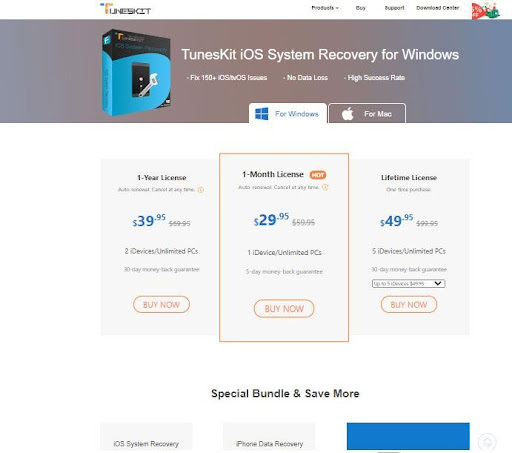
Olemme jo todenneet, että tämä sovellus auttaa sinua korjaamaan kaikki iPhonesi ongelmat, ja se on täysin tuettu melkein kaikissa iOS-malleissa ja -versioissa. Joten sinun on käytettävä rahaa saadaksesi tämän hämmästyttävän ohjelmiston. Mutta ei ole syytä huoleen, koska tämä ohjelmisto on täysin budjetti- ja taskuystävällinen. Tämä ohjelmisto maksaa sinulle noin 29,99 USD. Alunperin se kuitenkin maksaa 59,95 USD, mutta kuten tiedämme juuri nyt, heidän kaikista tuotteistaan on 85 %:n alennus joulutarjouksen vuoksi. Tässä on linkki, jota sinun tulee käyttää ostaessasi Tuneskit-palautustyökalu.
Mitkä ovat järjestelmän vähimmäisvaatimukset?
On erittäin tärkeää tarkistaa, pystyykö Windows-tietokoneesi käyttämään tätä ohjelmistoa oikein vai ei. Tämä sovellus ei kuitenkaan tarvitse vahvaa ja tehokasta laitetta. Voit kuitenkin tarkistaa alla mainitsemamme vähimmäisvaatimuksen:
- Käyttöjärjestelmä: Windows 10, 8.1, 8, 7, Vista, XP
- PROSESSORI: 1G Hz prosessori (32-bittinen, 64-bittinen) tai enemmän
- RAM: 256 Mt tai enemmän RAM-muistia (suositus 1028 Mt)
- Ilmaista tallennustilaa: 200 Mt tai enemmän
- iOS-tuki: iOS 7 - iOS 14
Tuetut laitteet-lista
- iPad: Jokainen iPad
- iPhone: iPhone 8 Plus, iPhone 8, iPhone 5, iPhone 4s iPhone SE, iPhone 6s Plus, iPhone 7 Plus, iPhone 7, iPhone 5c, iPhone 6s, iPhone 6 Plus, iPhone 5s, iPhone 4, iPhone 12 Pro Max, iPhone 12 Pro, iPhone 12, iPhone 12 Mini, iPhone 11 Pro Max, iPhone 11 Pro, iPhone 11, iPhone X, iPhone Xs Max, iPhone Xs, iPhone Xr.
- iPod Touch: iPod touch 2, iPod touch 5, iPod touch 3, iPod touch 4,
- iPod touch 6, iPod touch 7
- Apple TV: Apple TV 3rd Generation, Apple TV HD, Apple TV 2nd Generation
Minkä tyyppisiä ongelmia se voi käsitellä?
Mainokset
Tuneskit iOS System Recovery voi palauttaa/korjata ongelmia, kuten sininen näyttö, juuttunut DFU-tilaan, juuttunut kuuloketilaan, musta näyttö, punainen näyttö, valkoinen Apple-logo, jumissa palautustilassa, palautusvirhe, iPhonen aktivointivirhe, iPhone muurattu, iPhone lukittu, valkoinen näyttö, jumiutunut näyttö, poistettu käytöstä, käynnistyssilmukkanäyttö, iOS-päivitysvirhe, iTunes juuttuu, iTunes-yhteysvirhe, jne.
Mitä tapoja voit käyttää?
Jos iOS-laitteesi jää jostain syystä jumiin palautustilaan. Joten Tuneskitissä saat kaksi eri tilaa, eli Advanced Mode ja Standard Mode, vaikka jos aiot yleensä korjata sen itse, se saattaa olla hieman monimutkaista.
Tuneskit-sovelluksen avulla on kuitenkin helppo korjata iOS- tai tvOS-virheet muutamassa minuutissa. Joka tapauksessa, kuten totesimme, normaalitilassa voit korjata yleiset iOS-ongelmat menettämättä tietojasi, ja Advanced Tila auttaa sinua korjaamaan joitain vakavampia iOS-ongelmia, mutta muista, että tämä tyhjentää kaikki tietosi pysyvästi.
Mainokset
Normaalitilan käyttäminen
Joten tässä on joitain vaiheita, joita sinun on noudatettava käyttääksesi vakiotilaa myös iOS-ongelmien korjaamiseen menettämättä tietojasi. Joten aloitetaan:
- Liitä ensin iPhone/iPad/Apple TV Windows-tietokoneeseen ja odota, kunnes se yhdistetään tietokoneeseesi.
- Käynnistä sitten Tuneskit Windows-tietokoneellasi ja napsauta Käynnistä-painiketta.

- Valitse sen jälkeen Vakiotila ja paina Seuraava-painiketta.
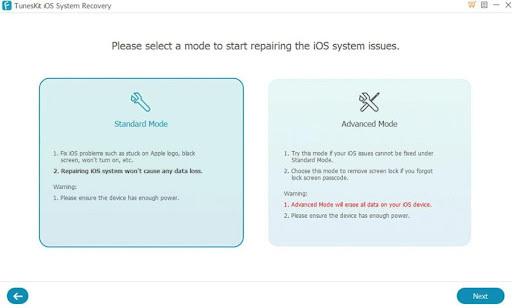
- Valitse nyt laitemalli, johon olet yhteydessä.
- Noudata sitten näytön ohjeita ja siirry DFU-tilaan. Paina sitten Seuraava-painiketta.
- Tämän jälkeen sinun on ladattava laiteohjelmistopaketti, jonka haluat asentaa laitteellesi.
- Se siitä. Aloita nyt palautusprosessi.
Kehittyneen tilan käyttäminen
Nyt ongelma on vakava sinun tapauksessasi, eikä ole mahdollista olla poistamatta tietojasi, niin sinulla ei ole muuta vaihtoehtoa kuin poistaa ne. Sinun on kuitenkin suoritettava Advanced Mode -palautus tehdäksesi sen. Mutta miten? Älä huoli! Tässä ovat ohjeet, jotka auttavat sinua tekemään niin:
- Liitä ensin iPhone/iPad/Apple TV Windows-tietokoneeseen ja odota, kunnes se yhdistetään tietokoneeseesi.
- Käynnistä sitten Tuneskit Windows-tietokoneellasi ja napsauta Käynnistä-painiketta.

- Valitse sen jälkeen Edistynyt tila ja paina Seuraava-painiketta.
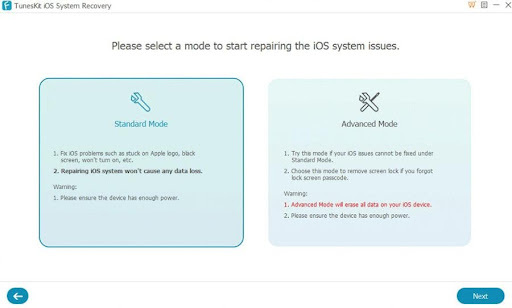
- Valitse nyt laitemalli, johon olet yhteydessä.
- Noudata sitten näytön ohjeita ja siirry DFU-tilaan. Paina sitten Seuraava-painiketta.
- Tämän jälkeen sinun on aloitettava laitteellesi asennettavan laiteohjelmistopaketin lataaminen ja tarkistaminen.
- Se siitä. Aloita nyt palautusprosessi.
Johtopäätös
No, mielestäni Tuneskit iOS -palautustyökalu on hämmästyttävä, joka tarjoaa sinulle paljon ominaisuuksia ja vaihtoehtoja. Mutta kuten olemme jo todenneet, että tämä sovellus ei ole ilmainen, sinun on investoitava rahaa saadaksesi sen. Siksi on täysin sinusta kiinni, haluatko käyttää rahasi. Suosittelemme kuitenkin käyttämään tätä sovellusta, sillä siihen kannattaa käyttää rahaa.
Eli kaikki meidän puoleltamme. Toivomme, että tämä opas auttaa sinua. Jos kuitenkin pidit tästä oppaasta, muista kertoa meille kommenttiosiossa, mistä pidit eniten tästä hämmästyttävästä palautustyökalusta.

![Stock ROM -levyn asentaminen AOC A110 E: lle [Firmware Flash File]](/f/686569e136ee6eaf5b0043e5efb78af7.jpg?width=288&height=384)
![Stock ROMin asentaminen CMX P20 Lite -ohjelmaan [Firmware Flash File / Unbrick]](/f/d0c6703f1139511832a87096fc6c733c.jpg?width=288&height=384)
![Stock ROM -levyn asentaminen Vevo VS-5: lle [Firmware Flash File / Unbrick]](/f/12bc8b21c249daea68beac0004ab6231.jpg?width=288&height=384)